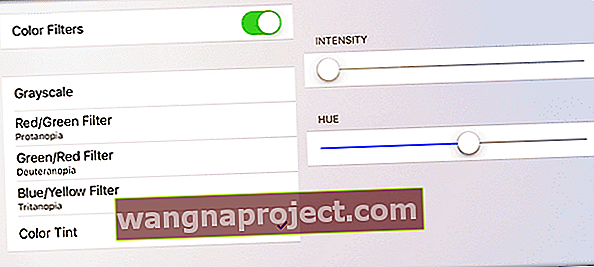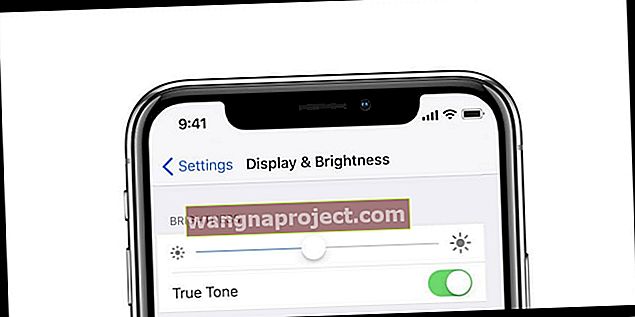Нещодавно ви стали щасливим новим власником iPhone 11 Pro (або старішої моделі iPhone XS або X)? Але після початкового святкування ви починаєте помічати, що ваш супер-пупер OLED або Super Retina XDR з високою роздільною здатністю виглядає трохи жовтішим, ніж хотілося б?
Або ви бачите якісь кольорові зміни, коли ваш iPhone виглядає чудово протягом однієї хвилини, а вже наступної, раптом він стає жовтим?
Досить багато власників iPhone 11 або X серії (XS / X) (і деякі користувачі iPhone 11, XR або 8 та 8 Plus) повідомляють, що екран їх телефону кидає на речі досить потворний жовтий відтінок, особливо помітний при проведенні телефону під іншими кутами, крім лобового. Білі просто неправильно виглядають!
То в чому справа?
На жаль, це не нове видання! Багато користувачів iPhone повідомили про це, коли вийшли попередні моделі iPhone.
І ми постійно отримували повідомлення від користувачів iPad Pro, що їхні екрани помітно тепліші або жовтіші, ніж їхня попередня модель iPad.
Велика зміна iPhone X: OLED 
Більшість з них знають, що iPhone 11 Pro / XS / X постачається з OLED-дисплеєм, який демонструє збільшену глибину кольорів та точність, ніж усі попередні моделі iPhone, включаючи 11, XR та 8 та 8+.
Одним із результатів цього нового типу екрану iPhone є те, що він може демонструвати деяку зміну кольору, коли дивиться на дисплей iPhone під кутом. Крім того, OLED-екрани іноді страждають від так званого вигорання, оскільки ми використовуємо їх протягом тривалого періоду часу.
Переміщення кольорів?
Згідно з недавнім документом підтримки Apple iPhone, дивлячись на OLED-екран (наприклад, на дисплей iPhone 11 Pro / XS / X) поза кутом, ви можете помітити незначні зміни кольору та відтінку. Apple заявляє, що ці кольорові варіації характерні для OLED і є цілком нормальними.
Однак зміна кольору повинна бути незначною і НЕ явною - вона не повинна привертати до себе багато уваги.
Налаштуйте дисплей iPhone 11 Pro або серії X та видаліть це пожовтіння
Змінити колір вашого iPhone насправді набагато простіше, ніж ви думаєте! Налаштування доступності iOS 12 або iOS 11 дозволяють нам розумно і швидко регулювати відтінок екрана, щоб відфільтрувати жодну жовтизну дисплея.
Більше жовтого!
- Відвідайте налаштування свого дисплея у спеціальних можливостях телефону, перейшовши до Налаштування> Спеціальні можливості> Розмір дисплея та тексту> Фільтри кольорів
- Для iOS 12 та старіших версій перевірте Налаштування Додаток> Загальне> Доступність> Відобразити приміщення> Кольорові фільтри
- Торкніться Колірний відтінок і перевірте, чи встановлено його
- Перейдіть до повзунка HUE і рухайте його вліво або вправо, поки не досягнете бажаного вигляду екрана
- Налаштуйте повзунок INTENSITY вліво або вправо відповідно до ваших уподобань
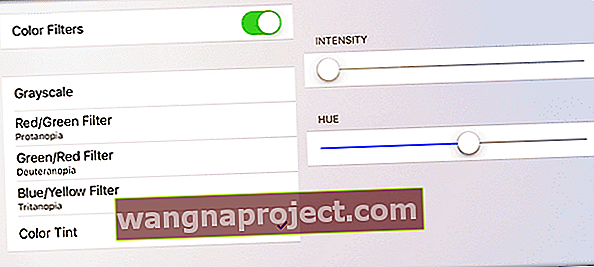
Бачите зелений, рожевий або інший кольоровий відтінок?
Якщо ваш дисплей iPhone 11 Pro / XS / X виглядає дещо зеленим, рожевим або будь-яким іншим кольором у спектрі, використання кольорових фільтрів - це порятунок вашого екрану. Пограйтеся з налаштуваннями і знайдіть свій власний iPhone Display Sweet Spot.
Недавній ремонт або заміна екрана?
Якщо функція автоматичної яскравості вашого iPhone не працює належним чином після ремонту або заміни екрана, оновіть свій iPhone, принаймні до iOS 12. Це має вирішити проблему.
Ще один варіант: вимкніть справжній тон свого iPhone 11 Pro або серії X 
Ваші моделі iPhone 11 та X мають адаптивну кольорову систему, яку Apple називає True Tone.
Технологія True Tone, вперше представлена в моделях iPad Pro від Apple, використовує датчик навколишнього освітлення для регулювання балансу білого на екрані відповідно до колірної температури вашого поточного середовища. Тож білі виглядають яскраво і світло (з меншим кольоровим відтінком), а чорні виглядають глибоко і насичено.
Ідея полягає в тому, що, підбираючи світло до вашого оточення, ви уникаєте додаткового напруження очей.
А як щодо нічної зміни?
Якщо це звучить як Night Shift, воно схоже тим, що змінює кольори вашого екрану; однак Night Shift регулює кольорову температуру з менш теплої на більш теплу - тобто додає в більш теплих тонах, таких як жовті та апельсини.
True Tone змінює кольорову температуру на будь-яке середовище, від більш прохолодної (блакитної) до більш теплої (жовто-апельсинової). Якщо увімкнено функцію True Tone, ваші iDevices відчувають домінуючі кольорові температури у вашому середовищі та відповідно змінюють зовнішній вигляд екрана.
Справжній тон регулюється динамічно
Багато iFolks виявляють, що з увімкненим True Tone їхні екрани починають жовтуватими, але тоді, коли функція True Tone розпізнає та пристосовується до місця розташування, їхні екрани стають білішими та яскравішими, коли вони використовують свої пристрої.
Це реальність True Tones: ви помітите, як відтінок екрану змінюється як тонко, так і навіть різко протягом дня - від денного світла до внутрішнього світла до нічного і навіть флуоресцентного. True Tone налаштовує дисплей відповідно до типу джерела світла, який він відчуває (і відповідного “кольору” цього світла).
Але якщо ви виявите, що True Tone не працює для вас, його легко відключити
- Перейдіть до Налаштування> Дисплей та яскравість > і вимкніть True Tone
- Або відкрийте Центр керування та 3D / Haptic торкніться слайда яскравості
- Натисніть Справжній тон вимкнено (сірий)
Деякі з наших читачів виявили, що після вимкнення True Tone вимкнення екрану iPhone 11 Pros та X стало чудовим білим кольором! 
Моделі, які мають True Tone
- iPhone 11 серії
- iPhone XS та XR
- Оригінальний iPhone X
- iPhone 8 і 8 Plus
- iPad Pro 12,9-дюймовий (друге покоління)
- iPad Pro (11, 10,5 дюйма та 9,7 дюйма)
Третя альтернатива: Використовуйте Smart Invert
Пожовтіння екрану (або інший кольоровий відтінок) найчастіше помічається на білих тонах, то чому б не змінити білий на чорний за допомогою функції Smart Invert iOS.
Це напівтемний режим, і поки що це найкращий варіант для користувачів iPhone, які бажають краси та простоти Темного режиму. Крім того, оскільки це дизайн, заснований на чорному, а не на білому, зміна кольору True Tone, Night Shift або будь-яке пожовтіння екрана набагато менш помітна. 
Отже, спробуйте Smart Invert і переконайтеся, що це працює для вас!
Прогорання, чи не це застаріла плазмова технологія?
Для тих, хто не знайомий з терміном «вигорання», саме тоді на вашому дисплеї з’являється слабкий залишок (або привид) зображення поверх наступного екранного зображення.
Вигорання було хронічною проблемою з плазмовою технологією, і одна з найбільших причин, коли РК-дисплеї та подальші світлодіодні технології захопили ринок телевізорів та персональних пристроїв.
Отже, викликає занепокоєння факт, що на моделях iPhone X трапляються випадки прогорання.
Уникайте вигорання на вашому iPhone 11 Pro, XS або X!
- Використовуйте налаштування автоматичної яскравості та / або зменште білу точку вашого iPhone
- Налаштування> Доступність> Відображення та розмір тексту> Зменшити точку білого
- Налаштування> Загальне> Доступність> Відобразити приміщення> Зменшити точку білого
- Встановіть автоматичне блокування, щоб екран не працював, коли він не використовується
- Налаштування> Дисплей та яскравість> Автоблокування
- Не дивіться на висококонтрастні зображення або відео тривалий час
- Уникайте циклічного перегляду своїх відео, особливо розділів з високою контрастністю (великі відмінності між чорношкірими та білими)
- Не дивіться та не показуйте іншим фотографії з максимальною яскравістю на вашому iPhone протягом тривалого періоду часу
- Зменште яскравість екрану для будь-якої програми, яка не вмикає дисплей, коли ви активно не користуєтесь iPhone
- Проведіть пальцем вниз Центр управління, щоб швидко відрегулювати яскравість вручну
- Щодня вимикайте iPhone. Так, щодня. Вимкнення екрана дає можливість зняти будь-яке збереження зображення
Немає справжнього перемикання тонів після оновлення iOS? 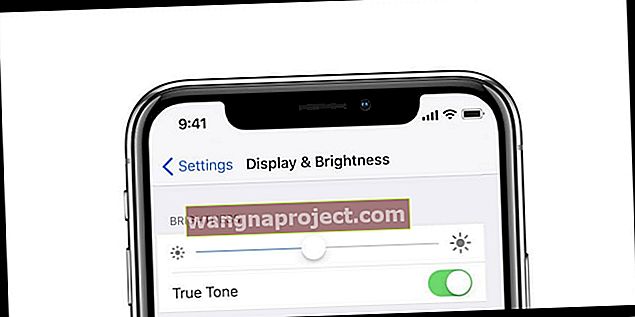
Деякі люди помітили, що перемикання справжнього тону зникло після оновлення iOS. Вони ніде не могли знайти справжню тональність - ні в доступності, ні в центрі управління, ні в налаштуваннях дисплея та яскравості.
Зазвичай ця проблема пов’язана з недавньою або минулою заміною екрану.
Функція True Tone вимикається після заміни екрана, навіть якщо його ремонтувати за допомогою екрана Apple. Здається, якщо ваш iPhone не має оригінального заводського екрану, справжній тон не спрацює!
Якщо ви не замінили екран, спробуйте примусовий перезапуск.
І якщо це не допомогло, спробуйте скинути всі налаштування та перевірте, чи проблема пов’язана з певним налаштуванням.
Скиньте всі налаштування
Перейдіть до Налаштування> Загальні> Скинути> Скинути всі налаштування
- Це скидає за замовчуванням усе в налаштуваннях, включаючи сповіщення, сповіщення, яскравість та налаштування годинника, як-от будильники.
- І він повертає всі ваші персоналізовані та налаштовані функції до заводських значень за замовчуванням.
- Тому вам потрібно переналаштувати ці налаштування після перезапуску iPhone або iDevice.